Configuración del servicio SMS
Las últimas versiones de la aplicación Munigex permiten utilizar un servicio de mensajería web para enviar SMS’s a usuarios y titulares a sus teléfonos móviles informándoles de diferentes procesos.
Configuración del servicio
Si quiere utilizar esta la función de envío de SMS’s en Munigex lo primero que tiene que hacer es contratar un servicio de mensajería web compatible con la aplicación.
Por ejemplo, la empresa MensaTek (www.mensatek.com) ofrece bonos prepago de diferentes precios y cantidad de mensajes, por lo que puede contratar el que más se ajuste a la previsión que tiene del uso que harán de esta nueva función.
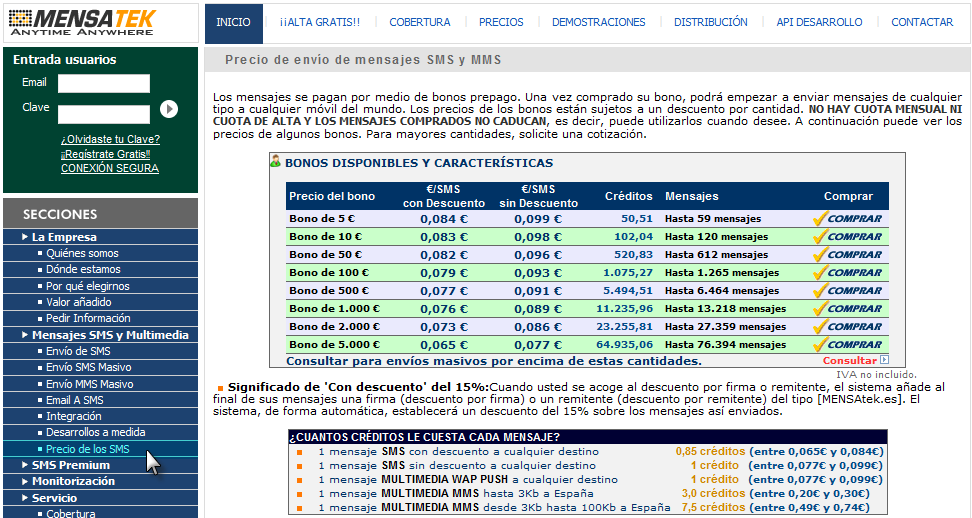
Una vez contratado el servicio, deberá configurar la aplicación para su correcto funcionamiento con el envío de mensajes.
Vaya a “Opciones globales” dentro de la pestaña “Opciones”, y sitúese en “e-mails y SMS”. En el apartado de “Gestión de SMS” introduzca el nombre de usuario y la contraseña que le ha facilitado la empresa para enviar SMS’s a través de ellos.
En caso de que utilicen un servidor proxy para conectarse a Internet, especifique también el servidor y el puerto que se debe utilizar.
La aplicación Munigex está preparada para trabajar con el servicio de mensajería de [Mensatek](https://www.mensatek.com). Introducir los datos de configuración del servicio de otra empresa diferente hará que no se envíe ningún SMS.
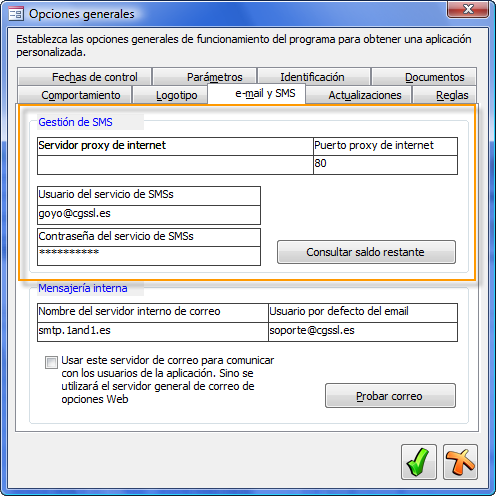
En cualquier momento podrá consultar el saldo en mensajes que le va quedando del bono contratado pulsando el botón “Consultar saldo restante”.
Envío de SMS
En la aplicación encontrará diferentes maneras de enviar SMS a la(s) persona(s) interesadas.
Puede encontrar un botón “SMS” en la parte inferior de la ventana que le permitirá enviar un mensaje a uno o varios destinatarios dependiendo de en qué sección de la aplicación esté situado.

Al pulsar sobre el botón, se abrirá un nuevo cuadro en el que podrá escribir el texto que quiere que se envíe (no debe exceder de los 165 caracteres en el caso del envío de SMS) y seleccionar si quiere que se envíe un SMS, un correo electrónico o ambos. Pulse sobre “Enviar” para que el mensaje llegue a su destinatario.
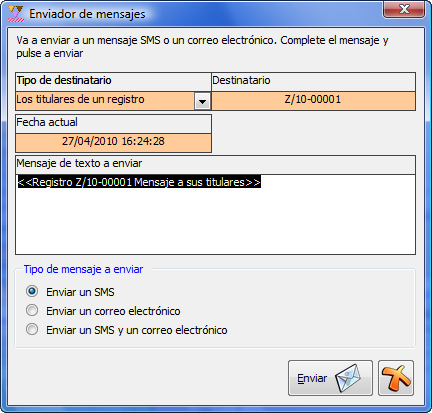
Otra forma de enviar mensajes sería utilizando la opción “SMS / Correo” del a cinta de opciones de la aplicación.

Dependiendo del dato que tenga seleccionado en la ventana de la aplicación al pulsar esta opción, el mensaje se enviará a una persona o a personas pertenecientes a un mismo grupo.
Si tiene seleccionado una unidad administrativa y pulsa la opción, el mensaje será enviado a los móviles de todos los usuarios que pertenezcan a dicha unidad (esta dato deberá estar especificado en la ficha del usuario). Sucede igual si tiene seleccionado un rol, se le enviará un mensaje a todos los usuarios que tienen asignados dicho rol.
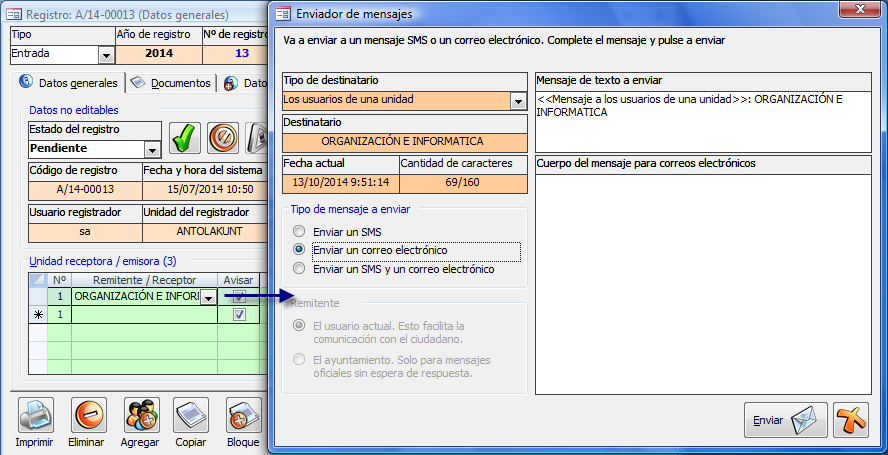
Si tiene seleccionado un usuario, se enviará el mensaje a dicho usuario
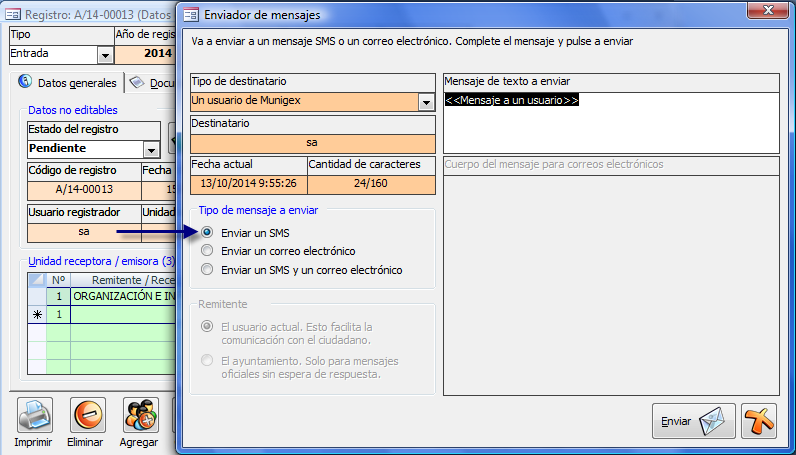
Si tiene seleccionado un titular del registro o de expediente, se le enviará a dicha persona.
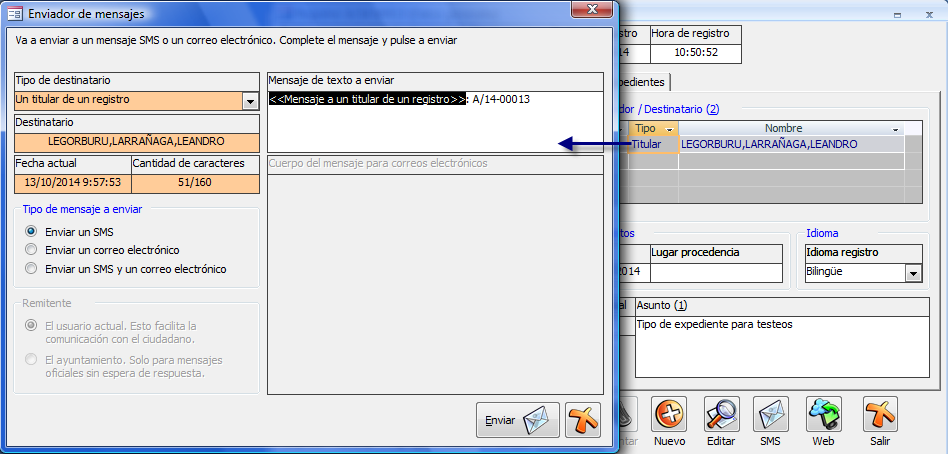
Registro de mensajes
Todos los mensajes que ha enviado un usuario quedarán registrados y podrá consultarlos en la pestaña “SMS” de la ficha de usuario.
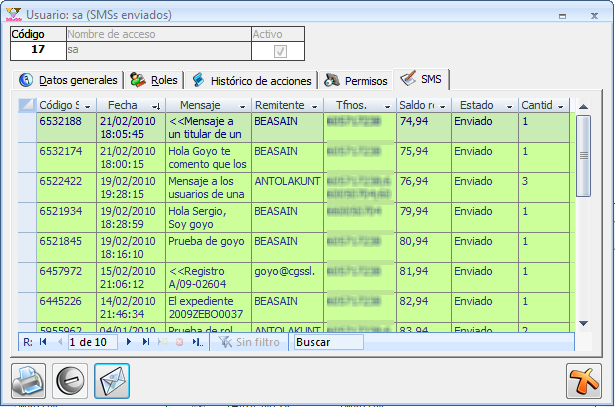
A parte de los datos básicos, podrá ver con qué nombre de remitente se envió, el saldo restante tras el envío del mensaje y si hubo problemas o no al enviarlo.